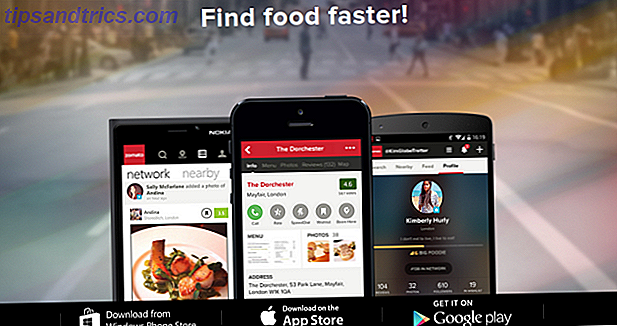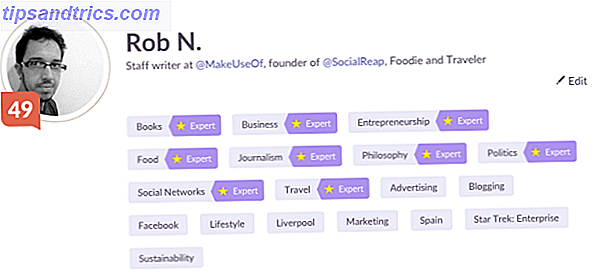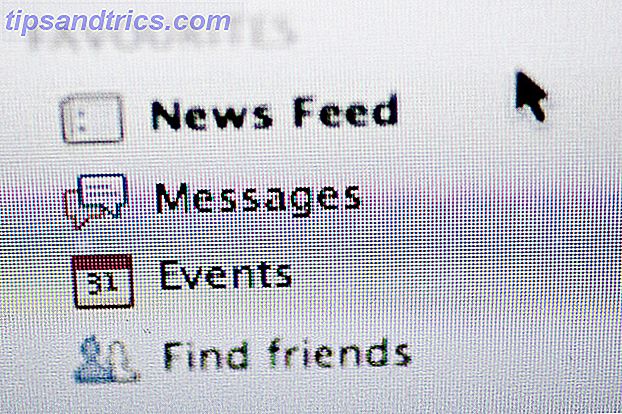Se stai lavorando a un piccolo progetto, come libero professionista o in un'azienda con pochi dipendenti, Outlook 2016 può aiutarti a gestire i tuoi progetti e attività senza la necessità di un software pesante. Con semplici personalizzazioni nella sezione delle attività, puoi impostare promemoria e scadenze, assegnare le cose da fare e tenere traccia del tempo facilmente.
Sblocca ora il cheat "Tasti di scelta rapida essenziali per Microsoft Outlook"!
Questo ti iscriverà alla nostra newsletter
Inserisci la tua e-mail di sblocco Leggi la nostra politica sulla privacyPerché utilizzare Outlook per progetti e attività?
Per i progetti di grandi dimensioni, i project manager e le grandi aziende utilizzano software professionali come Microsoft Project o Basecamp, alcuni dei migliori strumenti di project management per svolgere il lavoro. Offrono le funzionalità complete necessarie per organizzare e gestire progetti di successo.
Tuttavia, per piccoli progetti, liberi professionisti o team di uno o due, Microsoft Outlook ha le funzionalità essenziali necessarie per avere successo in qualsiasi situazione sottodimensionata. Qui ci sono solo alcune delle caratteristiche di base che contiene:
- Campi delle attività personalizzabili
- Cose da fare assegnabili
- Promemoria utili
- Monitoraggio del tempo
- Aggiornamenti di stato
- Prioritizzazione e categorizzazione
- Funzione di esportazione
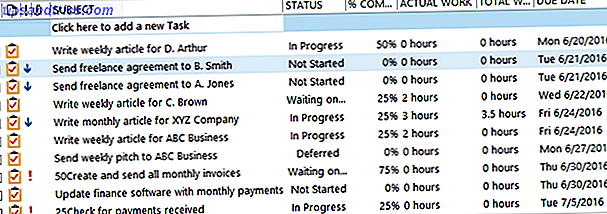
Come possono essere utilizzate le funzionalità di Outlook?
Personalizza con i campi di cui hai bisogno
È possibile aggiungere e rimuovere facilmente i campi all'interno della sezione delle attività. Ad esempio, per monitorare il tempo è possibile aggiungere lavoro effettivo e lavoro totale. Per il monitoraggio dello stato è possibile aggiungere la percentuale di completamento e lo stato personalizzato.
Per scegliere i tuoi campi, fai clic con il pulsante destro del mouse su una delle colonne e seleziona Selezione campi . Quindi trascina semplicemente i campi che vuoi nell'area della colonna.

Assegna facilmente compiti
Se lavori con un partner o un dipendente, l'assegnazione di compiti a vicenda è semplice. Aprire l'attività e nella barra di navigazione in alto selezionare Assegna attività . Fare clic sul pulsante A per aprire l'elenco dei contatti, selezionare l'assegnatario e fare clic sul pulsante A nella finestra a comparsa. Questo inserirà il tuo contatto nell'attività e una volta fatto clic su Invia, l'attività sarà in viaggio verso l'assegnatario.
Puoi anche includere un campo per l' attività di squadra che include semplici segni di spunta e un campo Assegnato a per vedere a colpo d'occhio chi è il responsabile.

Imposta promemoria
Come con qualsiasi applicazione di attività, i promemoria sono strumenti essenziali. Microsoft Outlook ti consente di personalizzare i tuoi promemoria selezionando la data, l'ora e un suono specifico, se lo desideri. Le scelte di data sono in un formato di calendario e le scelte di ora sono negli incrementi di 30 minuti.

Traccia il tempo
Per i liberi professionisti o altri che fanno pagare i clienti ogni ora, il monitoraggio del tempo è un must. Con Microsoft Outlook puoi utilizzare i campi Lavoro effettivo e Totale lavoro o solo uno di essi, a seconda delle tue esigenze. Ad esempio, è possibile utilizzare Lavoro effettivo per l'importo fatturabile e Lavoro totale per l'intero tempo trascorso sull'attività. Entrambi i campi registrano il tempo in ore decimali.

Stati di aggiornamento
Microsoft Outlook include sia la percentuale completa che i campi di stato per mantenere traccia dei progetti e delle attività. Come con il monitoraggio del tempo, puoi utilizzare entrambi o solo uno, a seconda delle tue preferenze.
Il vantaggio di utilizzarli insieme è che se si contrassegna un'attività al 100% completa, ad esempio, il campo dello stato verrà automaticamente visualizzato Completato e l'attività verrà graffiata.
Il campo dello stato include anche le opzioni In corso, In attesa su qualcun altro e Differito, ognuna delle quali può essere molto utile per rimanere in pista.

Usa priorità e categorizzazione
L'uso del campo prioritario è un altro ottimo strumento per visualizzare i tuoi oggetti più importanti Il sistema 3-Strike: Come assegnare la priorità alla tua lista delle cose da fare Il sistema 3-Strike: Come assegnare la priorità alla tua lista delle cose da fare fare la lista? Il problema potrebbe non essere la tua produttività, potrebbe essere solo la tua priorità. Impariamo come dare la priorità alla lista delle cose da fare e fare le cose. Leggi di più a colpo d'occhio. Gli articoli ad alta priorità mostreranno un punto esclamativo rosso e gli oggetti a bassa priorità mostreranno una freccia blu, rivolta verso il basso. Puoi anche aggiungere un campo Priorità personalizzata se necessario.

La funzionalità di categoria in Microsoft Outlook è anche utile per individuare a colpo d'occhio determinati tipi di attività. Per impostazione predefinita, le categorie sono denominate per il loro colore, ma è utile cambiarle in nomi più significativi. Ad esempio, puoi utilizzare la categoria verde per tutte le attività finanziarie e nominarla come tale. Puoi creare le tue categorie e scegliere anche il colore.

Esporta i tuoi dati
Se vuoi esportare le tue attività Come esportare le tue attività di Outlook in Excel con VBA Come esportare le tue attività di Outlook in Excel con VBA Se sei un fan di Microsoft, una cosa buona che si può dire dei prodotti MS Office, almeno, è quanto sia facile integrarli tra loro .... Leggi di più su un foglio di calcolo, è un processo semplice Come esportare i contatti di Outlook in qualsiasi luogo Come esportare i contatti di Outlook ovunque Dovrai esportare i tuoi contatti di Outlook e non sai da dove cominciare? Ti mostriamo come esportare da Outlook e importare nella tua destinazione. Leggi di più . Per iniziare, seleziona File > Apri ed esporta > Importa / Esporta . Quando si apre la finestra successiva, selezionare Esporta in un file nell'elenco di scelte. È quindi possibile scegliere tra due tipi di file; Valori separati da virgola (.csv) o file di dati di Outlook (pst) .

L'opzione Valori separati da virgola è una scelta comunemente usata. Ti consente di mappare i campi per una transizione pulita e il file può essere caricato o importato in database e fogli di calcolo. Se si desidera creare un backup semplice 5 semplici modi per eseguire il backup dei dati di Microsoft Outlook 5 semplici modi per eseguire il backup dei dati di Microsoft Outlook Ulteriori informazioni sulle attività di Outlook, quindi è possibile scegliere il file di dati di Outlook.
Nel passaggio successivo, selezionare la cartella Attività dall'elenco di opzioni e fare clic su Avanti . È quindi possibile modificare il nome del file e la posizione, se necessario. Quindi definirai la tua esportazione. Puoi prima fare clic sul pulsante Mappa campi personalizzati, se necessario, che ti consentirà di modificare i campi nel tuo file; questo passaggio è facoltativo. Fai clic su Fine e ti verrà richiesto di inserire un intervallo di date per le attività da esportare.

Altre caratteristiche utili
Per facilità d'uso, le attività in Microsoft Outlook offrono ulteriori utili e utili funzionalità per aiutare con i tuoi progetti e cose da fare.
- Ordina per qualsiasi colonna.
- Trascina e rilascia per riordinare le colonne.
- Invia un rapporto sullo stato per una singola attività con un clic.
- Visualizza la sezione dei dettagli dell'attività per ore, dati di fatturazione e società.
- Filtra tutte le attività per parola chiave, stato o ora.

È disponibile la sincronizzazione delle app mobili?
Attualmente, l'app per dispositivi mobili di Microsoft Outlook non include una funzione di attività. Ma, se hai bisogno di sincronizzare le tue attività di Outlook mentre sei in movimento, fortunatamente ci sono app che puoi connettere sia per Android che per iOS.
- Remember The Milk (versione Pro), Android e iOS, $ 39, 99 all'anno
- Attività e note per MS Exchange (richiede un conto di scambio), Android, $ 4, 99
- SymTasks: sincronizzazione delle attività di Outlook, Android, $ 6, 99
- Task Task per Microsoft Outlook e Google Task, iOS, $ 4, 99
- Todo Exchange Tasks (richiede un account di scambio), iOS, $ 9, 99

Hai provato le attività di Outlook per piccoli progetti?
L'utilizzo della funzione attività di Microsoft Outlook non funziona per tutti o per ogni progetto. Tuttavia, se sei già un utente di Microsoft Outlook e hai solo bisogno di uno strumento semplice, allora funziona bene.
Hai provato le attività di Microsoft Outlook per tenere traccia del tempo, assegnare compiti o stare al passo con i progetti? Quali sono i tuoi pensieri sulle funzionalità disponibili? Si prega di condividere i tuoi pensieri nei commenti qui sotto.